Всем здравствовать! Недавно со мной произошла интересная ситуация — для ответа на комментарий мне понадобилось покопаться в настройках своего iPhone и посмотреть, можно ли установить ограничения на определенную программу в iOS. Я как обычно открываю «Настройки — Основные — Ограничения», упираюсь в табличку «Введите код-пароль ограничений» и понимаю, что…
Я просто-напросто не помню этих четырех цифр!
Конечно, в итоге-то все закончилось хорошо, но подобная ситуация заставила меня задуматься вот о чем… Если даже я, человек постоянно ковыряющийся в iPhone и iPad, умудрился каким-то образом забыть пароль ограничений, то что уж говорить про обычного пользователя, который использует эту настройку раз в год, да и то по большим праздникам?
Скорей всего, многие не вспомнят даже тот факт, что вообще ставили этот код. Не говоря уж о каких-то там цифрах. И что теперь делать? Так и ходить без доступа ко всем настройкам? Конечно же, нет. Есть целых два варианта решения этой проблемы. Поехали!
Кстати, запомните — нет никакого «заводского», «фабричного», «стандартного» пароля. Код устанавливает сам пользователь при первом открытии настроек ограничений.
Вот теперь точно поехали!:)
Способ №1. Полностью удалить пароль
Удалить код, не зная его, можно только одним способом — через восстановление прошивки. В этом нет ничего сложного:
Не разобрались? Вот подробная инструкция по перепрошивке iOS (с картинками).
Казалось бы, всё здорово…
Ан нет. У это метода есть очень большие недостатки:
- Да, вы избавитесь от пароля ограничений. Но с устройства также удалится абсолютно вся информация!
- Надумали восстановить данные из резервной копии? Здесь тоже есть свои «заморочки». Ведь если копия была создана в тот момент, когда код уже был установлен, то при ее восстановлении пароль ограничений вернется на устройство.
В общем, способ рабочий, но не очень удобный — слишком уж много оговорок при его использовании. К счастью, есть и другие варианты…
Способ №2. Узнать код
Да, это возможно. И самое главное — нам даже не нужно напрягать память и вспоминать забытый пароль. За нас все сделает специальная программа!
Эта самая программа «вытаскивает» код из резервной копии. Соответственно, на компьютере обязательно должна быть хотя бы одна копия, включающая в себя пароль ограничений. Если такой еще нет — просто создайте ее прямо сейчас через iTunes.
Что делать дальше?
- Переходим по ссылке и скачиваем последнюю актуальную версию для своей операционной системы.
- Запускаем программу и через несколько секунд видим искомые четыре цифры.

Победа! Осталось только их запомнить и никогда не забывать:) Ну и напоследок, несколько вопросов и ответов:
- А это безопасная программа — ей вообще можно пользоваться? Можно. Особенно если учитывать тот факт, что она открыто выложена на GitHub (крупнейшем в мире ресурсе для хостинга IT-проектов и их совместной разработки).
- С какими версиями iOS работает? Я проверил работу на iOS 10, 11 и 12 — все хорошо. Однако, судя по описанию, поддерживается абсолютно любая версия прошивки начиная с iOS 7 (включительно).
Как видите — все очень просто, многофункционально и безопасно. Ничего сложного! Впрочем, если у вас что-то не получается или остались какие-то вопросы — обязательно напишите в комментарии, попробуем разобраться вместе и найти решение!
Обновлено! Совершенно забыл одну очень важную вещь при использовании программы PinFinder. Так как пароль «вытаскивается» из резервной копии, необходимо помнить вот о чем — эта самая резервная копия не должна быть зашифрована. Иначе PinFinder будет ругаться и выдавать ошибку. Как снять шифрование? Все просто — подключаем iPhone, запускаем iTunes и снимаем «галочку» с соответствующего пункта меню.
Впрочем, на данный момент эта настройка (шифрование) уже не актуальна, так как…
Обновлено 2! Честно говоря, я даже не ожидал такого внимания к своему скромному блогу, но автор программы (Gareth Watts) отписался в комментариях (за что ему большое спасибо!) и сообщил, что вышла новая версия PinFinder 1.6.0. Заявлена поддержка зашифрованных резервных копий — теперь не обязательно отключать шифрование в iTunes для того чтобы узнать пароль ограничений iPhone. Просто супер!
Обновлено 3! Вышла новая версия программы — PinFinder 1.7.1. Что нового? Появилась поддержка iOS 12 — теперь вы можете без каких-либо проблем узнать «Код-пароль экранного времени» (бывшие «Ограничения»). Ура!!! Правда, в iOS 12 Apple немного переработала политику безопасности и теперь код-пароль «Экранного времени» можно вытащить только из зашифрованной резервной копии. Помните об этом и будьте внимательны!
P.S. Все получилось? Огромная просьба — не поленитесь черкануть пару строк в комментариях о том как вы сняли код-пароль ограничений. Спасибо!
P.S.S. Инструкция помогла, но лень что-либо писать? Поставьте «лайк», жмите на копки социальных сетей — автор будет очень благодарен! Спасибо еще раз!


 (голосов 38, рейтинг: 4,26 из 5)
(голосов 38, рейтинг: 4,26 из 5)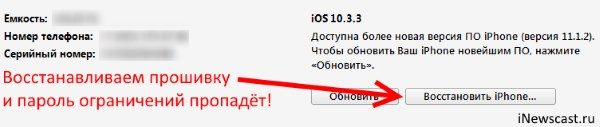



238 комментариев. Оставить новый
А как открыть эту программу в тектсковой строке? У меня он предлагает любой вариант, кроме текстовой строки, в поиске ее тоже не находит. Как быть?
Мы с вами общались на эту тему в социальных сетях:)
P.S. Для тех у кого такой же вопрос — будьте внимательны при загрузке программы. Если у вас Windows — качайте именно для Windows, и т.д.
А работает ли этот вариант если в коде 6 цифр
Насколько я помню, пароль ограничений может состоять только из четырех цифр.
Здравсвуйте, я, когда открываю на macbook программу PINFINDER у меня в терминале не высвечивается то, что у Вас на скринах, там совершенно иное, и пароля нет. Подскажите, что сделать?
Добрый! В целом, сам процесс работы PinFinder на Mac OS не слишком сильно отличается от Windows. Скачивается программа, запускается через терминал и через пару секунд в открывшемся окне появляется PIN NUMBER (тот самый пароль ограничений).
Единственный момент, некоторые пишут что программа иногда не срабатывает в последнем обновлении Mac OS High Sierra. Возможно, разработчик в ближайшее время поправит это и выпустит новую версию ПО. Но если ждать нет желания, то пока придется воспользоваться компьютером с Windows — там все абсолютно точно работает.
Спасибо! Очень помогло)
Доброе время суток. У меня высвечивает следующее.
PIN Finder 1.5.0
Sync Directory: C:\Users\ Chatinyan\AppData\Roaming\Apple Computer\MobileSync\Bacmany
IOS DEVICE BACKUP TIME RESTRICTIONS PASSCODE
iPhone 6 GGCH Dec 19, 2017 01:53 AM AM Backup is encrypted
NOTE: Some backups had passcodes that were encrypted.
Select the device in iTunes, uncheck the «Encrypt iPhone backup» checkbox,
re-sync and then run pinfinder again.
Press Enter to exit
Доброго! Обновил статью. Данная ошибка происходит из-за того что резервная копия, которую пытается «вскрыть» PinFinder, зашифрована. Снимите с нее пароль (через iTunes) и все будет «ОК».
The new version, 1.6.0, now supports encrypted backups! :-)
Thank you!:)
На маке в программе 1.6.0 не высвечивает код!
Вот здесь ничем помочь не могу — компьютера от Apple у меня нет:(
Спасибо вам большое!!!!Очень помогли!!!
Спасибо огромное за помощь! У меня получилось!!!!!!! Единственное, что когда открылось окно программы чёрное, то оно было узким таким, что от пароля я видела только первые две цифры. Догадалась, конечно, что за пароль. Но все равно, почему за стрелочки не растягивалось окно?
Сейчас проверил — вроде нормальное окно появляется. Полноразмерное:) Может просто «глюк» какой-то…
Вот и у меня было тоже самое… чудом додумала этот ……) код
Спасибо!!! Пол дня потратила на другие возможные способы сброса пароля на ограничения и вот уже отчаявшись, случайно, наткнулась на вашу статью и УРА, все получилось! 10 Винда отработала без проблем.
Здравствуйте! Все получилось! Спасибо огромное
Чел, очень и очень помог. Спасибо огромное :)
Это супер!!! Четыре года, несколько поколений iphone не получалось снять пароль. А тут с помощью этой программы- 5 секунд и пароль известен. Большое спасибо!
спасибо огромное, все получилось!
Ура — ура моему восхищению нет границ))
Спасибо большое)))
Я так долго вспоминал его, что уже отчаялся и забросил эту идею на 2-а года )) Но хорошо пришла пара снова поискать способы решения и вот нашел этот сайт!!! Спасибо)))
ой как здорово что я тоже наткнулась на вас, 1,5 года не могла а сейчас с помощью этой программы все получилось. и да кстати, кто-то писал что только первые 2-е цифры видно, у меня так же, а дальше методом тыкаа и вуаля)))))
Добрый день!
У меня ничего не получается!
Все делаю пошагово, но когда открывают программу PinFinder — ничего не происходит, она даже не видит мой IPhone! Подскажите, что делать?!
Добрый! Установите iTunes (если он еще не установлен) или обновите его. Попробуйте другой провод и USB-порт.
Спасибо огромное! Не сразу, но все получилось
добрый вечер всем! Хочу поблагодарить автору сайта что очень помогло.Спасибо вам огромный! скачайте версии 1.5.0 если у вас 6 ой Iphone
Добрый! И вам спасибо на добром слове.
Кстати, да. Тут в комментариях писали о том, что программа показывает только первых две цифры пароля ограничений, а дальше «окно не расширяется». Так вот, можно попробовать скачать предыдущую версию программы (1.5.0) — там все должно быть нормально.
Надо ширину окна изменить в свойствах этого окна и перезапустить программу
Как я поняла прога показывает все четыре цифры кода, она просто перенносит их вот так: 12
34.
Сама еле догадалась. И спасибо вам большое за статью!!! Как вы поняли 2ой способ помог.
Просто спасли! Спасибо
Хочу поблагодарить, все получилось)
Спасибо большое за статью! У меня все получилось :) Правда не сразу… Не было резервной копии и поэтому не получалось посмотреть пароль. А так же версия 1.6.0 не позволяет расширить окно (из-за этого не видно пароль), но версия 1.5.0 сработала))
Чувак от души! Спасибо, помогло!
Здравствуйте. При попытке сделать сброс всех настроек, айфон 4 запросил код ограничений. Код добытый программой PinFinder айфон принять отказался… Чувствую лыжи не едут. Подскажите пожалуйста в чем может быть причина.
Здравствуйте. Все дело в том, что для сброса настроек код ограничений не требуется. А что же тогда нужно? Все правильно, «обычный» код-пароль, который установлен на блокировку экрана — именно его и надо ввести.
Спасибо огромное! пришлось порыться на просторах сети, пока нашла вашу статью, и ВУАля! все получилось!
Автору огромная благодарность. Пост помог.купил афоню,хотел сбросить настройки, а там пароль ограничения просит.продавца спросил,он его не помнит соответственно.ну и программа помогла. Спасибо автору.
Спасибо, что поделились своей историей. И за добрые слова, конечно же, тоже спасибо!
P.S. Если статья помогает, значит я писал ее не зря — это очень крутое чувство:)
Получилось!! Спасибо большое!!!
А если нет компьютера?
Узнать (убрать) пароль ограничений без компьютера, к сожалению, нельзя.
Супер!!! Тоже была проблема с видимой частью окна. Решается изменением размера окна в свойствах этого окна. Правая клавиша мыши на верхней части окна с адресом. Потом свойства. Потом расположение. Меняем ширину окна.
У меня было два backup поэтому успевал это сделать ко второму.
Дерзайте.
Разработчику — СПАСИБИЩЕ!!!
Спасибо большое!) Все получилось))
Блин, я года два пытался вспомнить пароль. Количество неудачных попыток — 187)))))
Спасибо огромное!
Неплохо:)
Спасибо!!! все получилось!